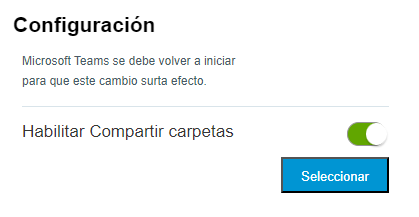Con la función Redireccionamiento de carpetas, puede compartir carpetas o unidades del sistema cliente local con escritorios remotos y aplicaciones publicadas.
Las unidades compartidas pueden incluir unidades asignadas y dispositivos de almacenamiento USB.
La función de redireccionamiento de carpetas tiene las siguientes limitaciones.
- La función no se puede configurar mediante la configuración de clave de registro Windows ForcedByAdmin, valores predeterminados de recursos compartidos y permisos.
- No se admiten los canales laterales UDP ni TCP. Si la máquina agente está configurada para usar alguno de estos canales laterales, no puede usar la función de redireccionamiento de carpetas.
- No se admiten las directivas de Dynamic Environment Manager.
- No se admite la recuperación de la red. No puede usar el redireccionamiento de carpetas después de volverse a conectar, a menos que desconectara la sesión y la volviera a conectar.
- Puede usar la función de redireccionamiento de carpetas solo con una sesión remota al mismo tiempo. No se admiten varias sesiones remotas.
- No puede cambiar las propiedades de los archivos o las carpetas compartidas del escritorio remoto.
- No puede cambiar el nombre de las carpetas ni los archivos compartidos, ni tampoco moverlos a una ubicación diferente.
- La ventana Configuración muestra el nombre de una carpeta compartida, pero no la ruta completa a dicha carpeta.
- Solo se permiten cuatro caracteres de símbolo en los nombres de las carpetas y archivos compartidos:
( ) - .
Si el nombre de la carpeta o el archivo contiene cualquier otro carácter de símbolo, se producirá un error en la operación de uso compartido.
- Las carpetas compartidas se desconectan al volver a cargar una página de escritorio en el navegador. Para recuperar las carpetas compartidas, desconecte la sesión y vuelva a conectarse.
Requisitos previos
Para compartir carpetas y unidades con una aplicación publicada o un escritorio remoto, es necesario que un administrador de Horizon habilite la función Redireccionamiento de carpetas. Esta tarea incluye la instalación de Horizon Agent, y habilitar la opción Redireccionamiento de carpetas del agente. También puede implicar la configuración de directivas para controlar el comportamiento del redireccionamiento de carpetas. Para obtener más información, consulte el documento Funciones de escritorios remotos y GPO de Horizon.
Procedimiento
Resultados
En un escritorio remoto, aparece una ubicación de red para cada carpeta y unidad que comparte. Por ejemplo, si comparte una carpeta con el nombre test1, en el escritorio remoto puede aparecer la ubicación de red test1(Z:). También puede aparecer un dispositivo para cada unidad y carpeta compartidas. El formato del nombre del dispositivo es carpeta on Horizon, por ejemplo, test1 on Horizon.
En una aplicación publicada, puede seleccionar o , si se aplica, y acceder a la carpeta o la unidad.